ポイントがムダにならないiPhoneアプリに惚れた!
2010年05月11日 18時51分更新
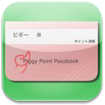
『Piggy Point Passbook』
バージョン:1.2
App Store価格:無料
(バージョンと価格は記事掲載時のものです)
航空会社のマイレージや家電量販店のポイント、みんな持ってる? 残高や有効期限て、一体どうやって管理してる?
え? ポイント管理なんてやったことない?
イヤイヤイヤ。たかがポイントとはいえ、知らないうちに有効期限が過ぎてたらヤじゃね?
筆者はこれまで、PCでポイントを管理してきた。けど、出先で手元にPCがないときに限って、今スグ残高や有効期限を確認したいということが何度かあって、それがものすごくヤだった。
仮にPCを携行したとしても、利用するサービスが増えてくると、ひとつずつログインしてチェックするのも面倒だしね。
で、最近使い始めたのが『Piggy Point Passbook』(以下、Passbook)というアプリ。いわばポイント通帳とも言うべきアプリで、ポイント残高と有効期限を一覧できるスグレモノだ!
このPassbookを使うと、こんなことができる。
●さまざまなポイントの残高をワンタッチでチェックできる
●いつ何ポイント失効するかを一覧できる
●ポイント失効予定日を事前にメールで教えてもらえる
では、どんなサービスに対応してるのか? この記事を書いてる4月23日時点では以下10業種29サービスに対応済み。
航空会社
日本航空
全日空
ユナイテッド航空
デルタ航空
ケータイキャリア
ドコモ
ソフトバンク
金融
JCB
電子マネー
nanacoマネー
nanacoポイント
交通
モバイルSuica
PASMO
本やCD、DVD
Amazon.co.jp
HMV
家電量販店
ヨドバシカメラ
ビックカメラ
ヤマダ電機
ポイントサイト
Gポイント
PeX
Ponta
TSUTAYA
goo
お財布.com
カルワザクラブ
マクロミル
ライフマイル
ネット通販
Yahoo! JAPAN
セシール
楽天市場
ドラッグストア
マツモトキヨシ
金融や交通などまだまだ少ない業種もあるけど、サービスは随時追加され、Twitterで告知されている。利用中のサービスが追加されたかどうかいち早く知りたい人は、Twitterで“p3book”というIDをフォローしておくといいよ。
Passbookを起動し、まずは“プロバイダ”タブを開く。対応サービスが一覧表示されるので、残高確認したいものを選ぼう。
| サービスは随時追加されている |
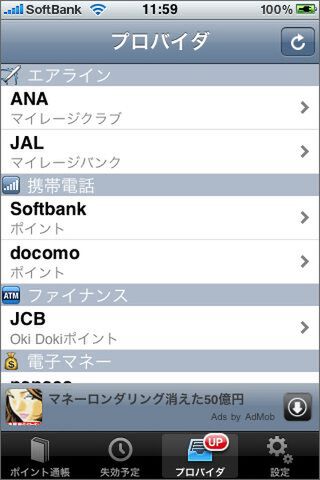 |
|---|
新サービスが追加さると、プロバイダタブに“UP”というマークが付く。右上のアイコンをタップして最新情報に更新してね。
| 複数枚持ちにも対応! |
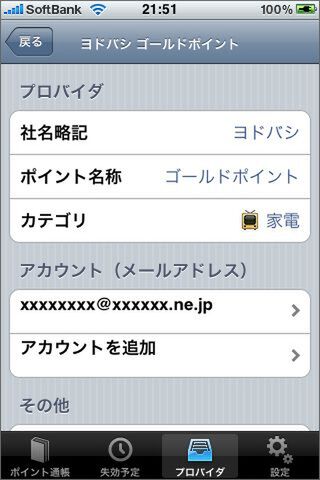 |
|---|
続けて、各サービスの”アカウント”を入力。複数アカウントにも対応してるので、例えば、家族みんなで同じケータイキャリアを利用してるけど、ポイントサービスのアカウントは別々、なーんて場合にも対応できるよ。
| カードのアカウント情報を入力 |
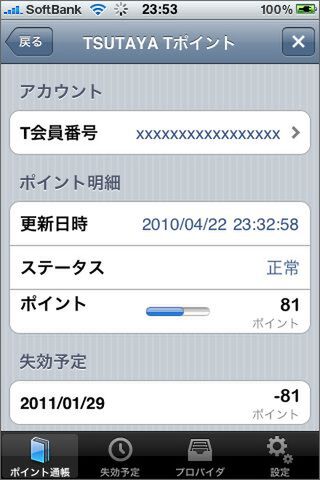 |
|---|
アカウントの入力が終わったら右上のアイコンをタップし、いま入力したアカウントの残高と有効期限を確認してみよう。
| 所有カードのポイント一覧だ!! |
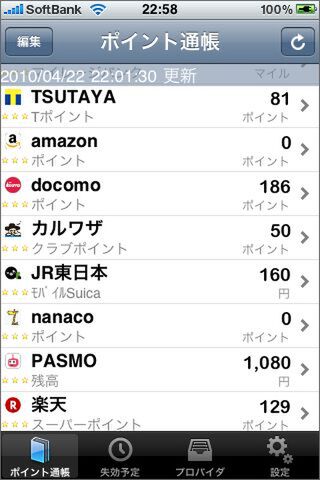 |
|---|
アカウントをひと通り入力したら“ポイント通帳”タブを開き、保有中のポイント残高を一覧してみよう。さらに右上のアイコンをタップすると、ワンタッチで残高を更新できるぞ! 左端にサービスのアイコンが付くなど見やすいッス!
| 通常のサイトも表示できる |
 |
|---|
ちなみに、残高確認処理の実行中にiPhoneを軽く振ると、処理中のサービスのウェブページを表示できる。
なので例えばPassbookが未対応の、ヨドバシカメラのアフターサービスポイント残高や、PASMOの乗車履歴、バスポイントなども確認可能だ! ていうか、そもそもツーアクションで、ポイント確認ページを開けるなんて楽チンすぎる! これを普通にウェブブラウザーでやろうとすると何ステップもかかるからね。
| アプリ内のパスロックもありますよ |
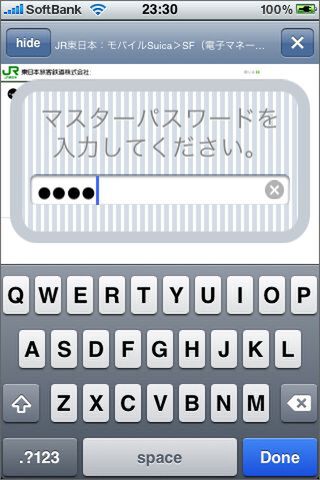 |
|---|
iPhoneをシェイクして会員ページを開けるということは、簡単に覗かれてしまうということでもある。でもパスワードをかけられるので安心ッスな。
| 見やすいようにソートしよう |
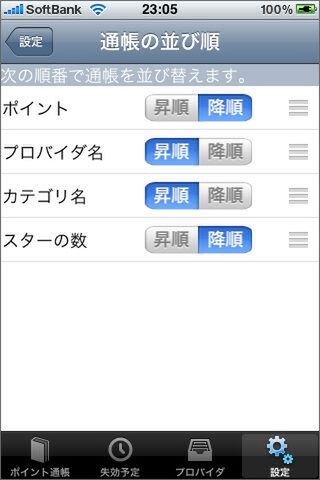 |
|---|
ちなみに“ポイント通帳”の画面を、残高の多い順に並べ替えたい場合は、“設定”タブを開き、“通帳の並び順”にある項目をドラッグで入れ替えればいい。簡単だね。
| これでうっかり失効しない! |
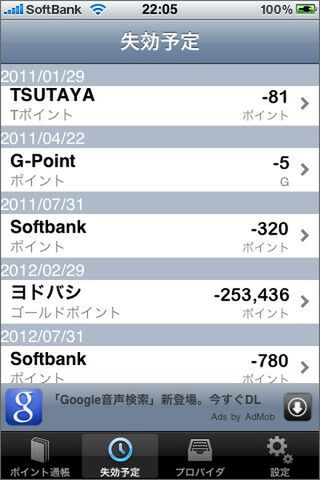 |
|---|
下部の“失効予定”タブを開くと、いつどのポイントが有効期限を迎え、どれぐらいのポイントを失うのかをまとめて確認できる。タップすると、より詳しい内容を閲覧できるよ。
| Googleカレンダーと同期しましょう |
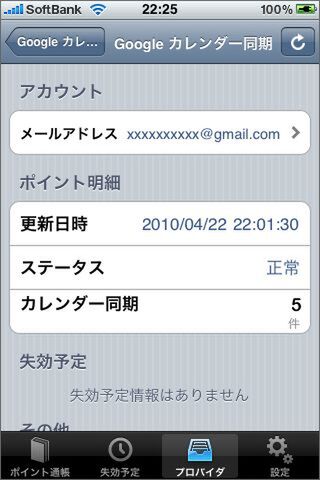 |
|---|
さっき「ポイント失効予定日を事前にメールで教えてもらえる」って書いたけど、実際にメールで通知してくれるのはGoogleカレンダーなのだ。じゃ、Passbookは何をするかと言うと、“プロバイダ”の画面の“Google”をタップし、Googleカレンダーとの同期設定をしておくことで、失効予定日をGoogleカレンダーに書き込んでくれる。Googleアカウントを入力したら、右上のアイコンをタップして、Googleカレンダーと同期しよう。
専用のマイカレンダーを追加 |
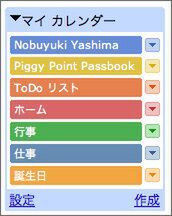 |
|---|
おっと! その前に、PCのGoogleカレンダーで“Piggy Point Passbook”という名前のマイカレンダーを作成しておくのを忘れないでね!
| PCから設定を確認 |
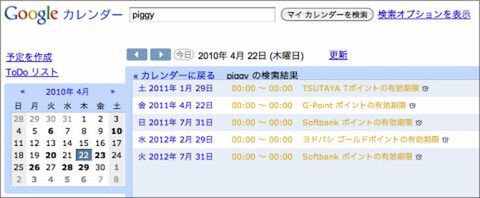 |
|---|
ポイントの失効予定日が、ちゃんとGoogleカレンダーに追加されたかどうかは、Googleカレンダーを“piggy”で検索すると確認できる。よーく見ると、各有効期限の右隣にアラームのアイコンが付いていて、事前に通知されるようになってるね。
| 失効日の通知設定はお忘れなく |
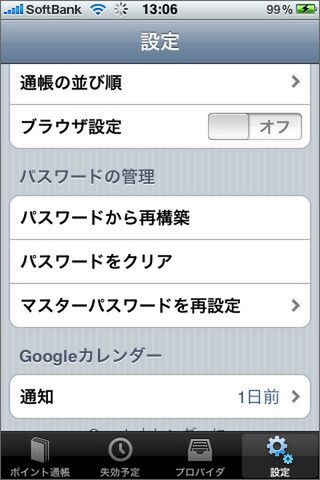 |
|---|
ポイントの失効予定日を、どれぐらい前もってメールで通知するかは、“設定”タブの“通知”で変更可能ッス。
| 通知タイミングは重要 |
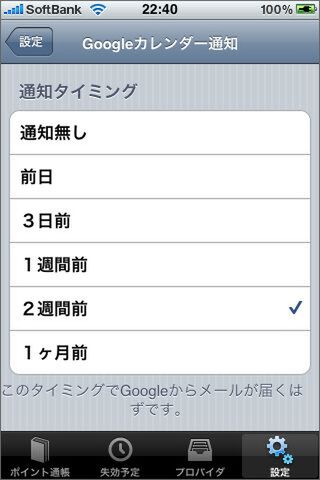 |
|---|
デフォルト設定は“前日”だけど、心配性な人は、余裕をもって2週間前ぐらいにしておいた方がいいかも。
| ブタっぽい(?)スキンはいかが? |
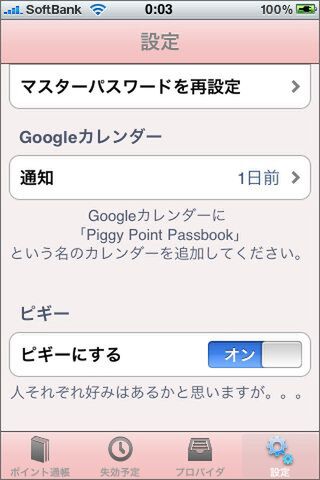 |
|---|
貯金箱のイメージなのだろう。“ピギーにする”というデザインが選べる。これはこれでかわいいし、意外と見やすい。
とまぁ、こんな感じ。手持ちのアカウントを片っ端から入力してみて分かったのは、しっかり管理していたつもりでも、見落としてるポイントが結構あったということ。Passbookは眠れる資産(?)の掘り起こしにも一役買ったということッス。
また、マイレージやポイントのほか、PASMOの残高もワンタッチで確認できることが分かり、iPhoneにICカードホルダー付きのケースを装着し、おサイフケータイ化を実践中の筆者としては、実はこれが一番うれしかったりもする。
対応サービスの拡充など課題はあるけど、とにかくマイレージやポイントをムダにしたくなければ、今スグ使い始めた方がいいよ!
『Piggy Point Passbook』
App Store価格:無料
(価格は記事掲載時点のものです)
(c) Satoshi Fujimori
・ダウンロードはコチラをクリック!
その他のアプリの記事はコチラ
・iPhone&iPadアプリレビュー
ヤシマノブユキさんのサイト
WorP@holic わ~ぱほりっく
週刊アスキーの最新情報を購読しよう
本記事はアフィリエイトプログラムによる収益を得ている場合があります



